Come configurare il "Night Clock" di Samsung su Galaxy Edge Devices

A prima vista, l'Edge Display di Samsung può sembrare un po 'ingannevole - e inizialmente, era tipo. Ma più a lungo l'azienda lo utilizza in nuovi dispositivi, più utile diventa. Alcune delle cose che può fare sono sottili, mentre altre sono molto più importanti. Una delle più sottili, ma utili, funzionalità del display Edge è qualcosa che Samsung chiama "Night Clock".
In pratica, Night Clock trasforma uno dei bordi del display del dispositivo in un semplice orologio che verrà visualizzato solo durante ore specifiche . Quindi, come suggerisce il nome, è un ottimo orologio da comodino. È molto semplicistico in natura, non ci sono campane e fischietti qui. Ma in realtà, se lo guardi solo quando ti giri per vedere quanto più a lungo (o più corto?) Riesci a dormire, allora non ha bisogno di un sacco di peluria. La semplicità è la chiave!

Sto utilizzando un Galaxy S7 Edge per questo tutorial, quindi gli screenshot potrebbero sembrare leggermente diversi da altri dispositivi Samsung.
Come per la maggior parte delle altre cose, il primo posto che devi andare è il menu Impostazioni. Apri il pannello delle notifiche e tocca l'icona a cremagliera.
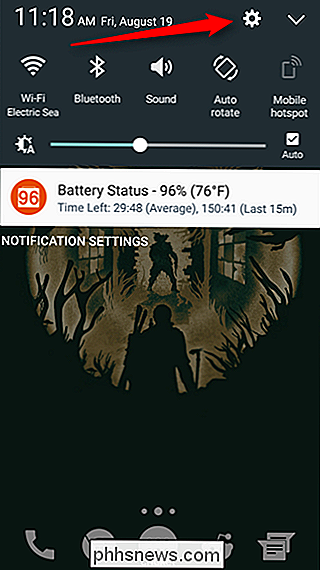
Da lì, scorri verso il basso fino a "Display". In alcuni dispositivi, potresti invece andare nel menu "Schermata Edge".
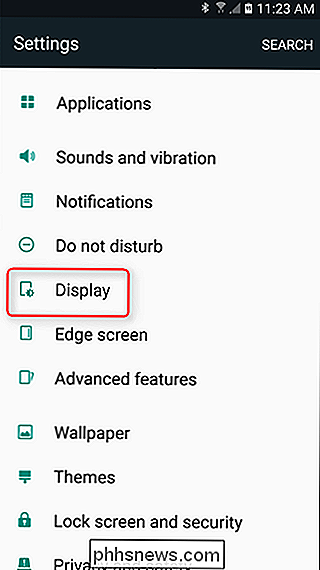
Scorri verso il basso finché non vedi "Orologio notturno" e aprilo.
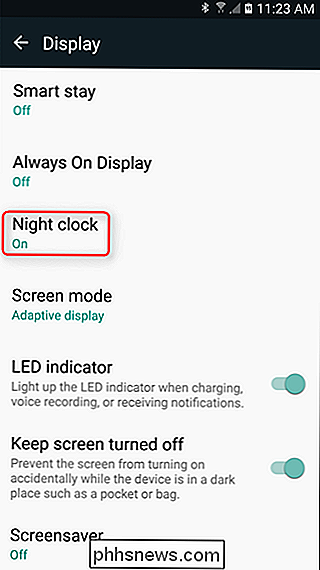
Qui puoi attivare l'Orologio notturno, quindi impostare le ore attive. È inoltre possibile impostare la posizione su alcuni dispositivi. Questo è tutto quello che c'è da fare.
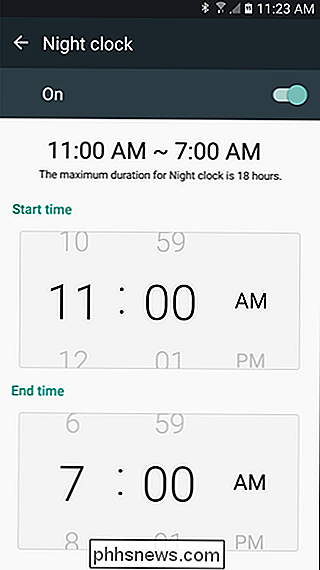
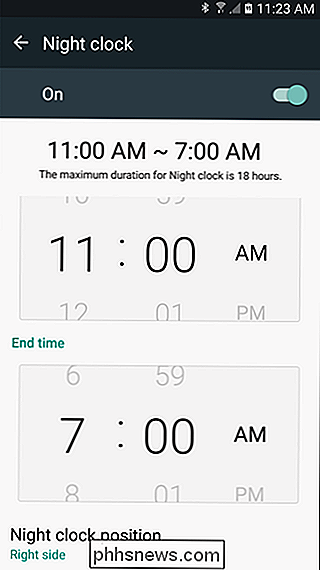
Come ho detto, è semplice, ma utile. Dopo averlo acceso per alcuni mesi, sono diventato così abituato a dare un'occhiata al mio telefono di notte per vedere che ore sono - onestamente non sono sicuro di poter tornare a non averlo enabled!

Equivalenti Mac di programmi e funzionalità di Windows
Se hai recentemente convertito su un Mac o sei costretto a usarne uno contro il tuo testamento, probabilmente sei abituato all'ambiente user-friendly di Windows e vuoi sapere l'equivalente Mac del tuo programma o funzione Windows preferito, giusto?Beh, per fortuna, i recenti Mac che eseguono le ultime versioni di OS X non sono molto diversi dalle attuali versioni di Windows

Come far apparire File Explorer di Windows 10 Come Windows Explorer di Windows 7
Ci sono molti cambiamenti nell'Esploratore di Windows 10 rispetto a Windows Explorer di Windows 7. Se hai effettuato l'aggiornamento a Windows 10 e non ti piacciono le modifiche, ti mostreremo come puoi ottenere l'aspetto e l'aspetto di Windows 7 di Windows Explorer. Utilizzeremo uno strumento gratuito chiamato OldNewExplorer per eseguire alcune modifiche, insieme alla modifica di alcune impostazioni di Windows integrate e alla modifica del registro.



